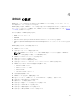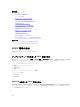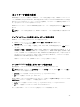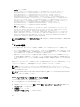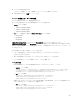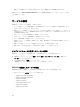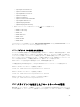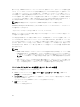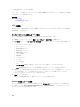Users Guide
停止したとき、iDRAC またはオペレーティングシステムは、管理ステーション上のコンソールに警告を送信
します。コンソールはモバイルデバイスに必要な情報を電子メールまたは
SMS で送信して、管理ステーショ
ン上で VNC ビューアアプリケーションを起動します。この VNC ビューアはサーバー上の OS/ ハイパーバ
イザに接続して、必要な対応策を実行するためにホストサーバーのキーボード、ビデオ、およびマウスへの
アクセスを提供します。VNC クライアントを起動する前に、VNC サーバーを有効にして、iDRAC で VNC サ
ーバーのパスワードや
VNC ポート番号、SSL 暗号化、タイムアウト値などの設定を行う必要があります。こ
れらの設定は iDRAC ウェブインタフェースまたは RACADM を使用して行うことができます。
メモ: VNC 機能はライセンスされており、iDRAC Enterprise ライセンスで使用できます。
RealVNC や Dell Wyse PocketCloud など、多くの VNC アプリケーションまたはデスクトップクライアント
から選択することができます。
一度にアクティブにすることができる VNC セッションは、1 つのみです。
VNC セッションがアクティブである場合、仮想メディアは、仮想コンソールビューアではなく 仮想コンソー
ルの起動 でしか起動できません。
ビデオ暗号化が無効になっている場合、VNC クライアントが直接 RFB ハンドシェイクを起動し、SSL ハンド
シェイクは不要です。
VNC クライアントのハンドシェイク中(RFB または SSL)、別の VNC セッションがア
クティブまたは、仮想コンソールセッションが開いている場合、新しい VNC クライアントセッションは拒否
されます。初回ハンドシェイクが完了すると、VNC サーバーで仮想コンソールが無効にされ、仮想メディア
のみが許可されます。
VNC セッション終了後、VNC サーバーは仮想コンソールの元の状態(有効または無
効)を復元します。
メモ:
• iDRAC の NIC が共有モードであり、ホストシステムの電源が入れ直された場合、ネットワーク接続
は数秒間失われます。この時間の間に、アクティブな
VNC クライアントでアクションを実行する
と、VNC セッションが閉じられることがあります。タイムアウト(iDRAC ウェブインタフェースの
サービス ページの VNC サーバー設定で指定された値)を待って、VNC 接続を再確立する必要があ
ります。
• VNC クライアントウィンドウが最小化され 60 秒を超えると、クライアントウィンドウは閉じられ
ます。この場合は、VNC セッションを新たに開く必要があります。60 秒以内に VNC クライアント
ウィンドウを最大化すると、クライアントウィンドウを使用し続けることができます。
iDRAC ウェブインタフェースを使用した VNC サーバーの設定
VNC サーバーの設定を行うには、以下を行います。
1. iDRAC ウェブインタフェースで、概要 → iDRAC 設定 → ネットワーク → サービス と移動します。
サービス ページが表示されます。
2. VNC サーバー セクションで VNC サーバーを有効にし、パスワードとポート番号を指定して、SSL 暗号
化を有効または無効にします。
フィールドについては、『iDRAC オンラインヘルプ』を参照してください。
3. 適用 をクリックします。
VNC サーバーが設定されました。
98